Cách cài đặt bật, mở nút home ảo trên iPhone dễ dàng nhanh chóng
Nút home ảo hay còn gọi là AssistiveTouch cho phép người dùng sử dụng các tác vụ trên điện thoại đơn giản, nhanh chóng hơn. Sử dụng nút Home ảo còn tránh được tình trạng liệt nút home vật lý khi sử dụng trong thời gian dài.
Trong bài viết này, PAD Store sẽ hướng dẫn bạn cách mở nút home ảo nhanh chóng và đơn giản nhất.
Các bạn có thể xem nhanh nội dung bài viết tại đây:
1. Cách cài đặt nút Home trên iPhone iOS 13, iOS 14
2. Cách mở nút Home ảo trên iOS 12 trở xuống
3. FAQ: Câu hỏi thường gặp khi bật/tắt nút Home ảo
1. Cách cài đặt nút Home trên iPhone iOS 13, iOS 14
Hướng dẫn cách cài đặt nút home ảo dưới đây được thực hiện cho những dòng iPhone chạy hệ điều hành iOS 13, 14. Các phiên bản iOS khác cũng thực hiện cách lấy nút home tương tự nhưng giao diện khác đôi chút.
Bước 1: Chọn cảm ứng trong mục trợ năng
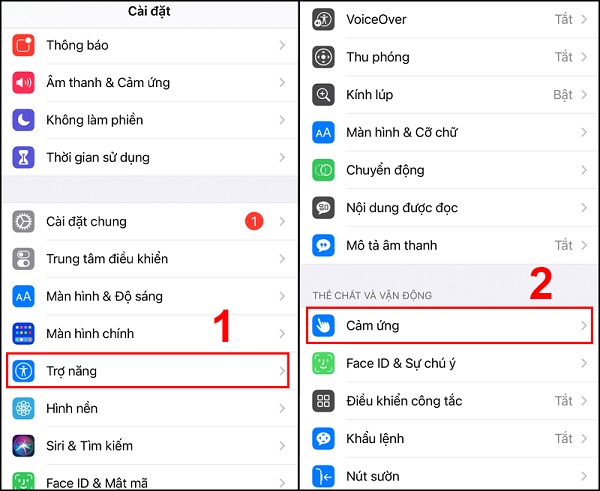 Cách mở nút home ảo có bước đầu cần chọn cảm ứng trong mục Trợ năng
Cách mở nút home ảo có bước đầu cần chọn cảm ứng trong mục Trợ năng
Bước 2: Bật AssistiveTouch
Nhấn vào mục AssistiveTouch > thực hiện gạt thanh bên cạnh để bật AssistiveTouch. Để tắt nút home ảo, bạn gạt thanh gạt trở lại.
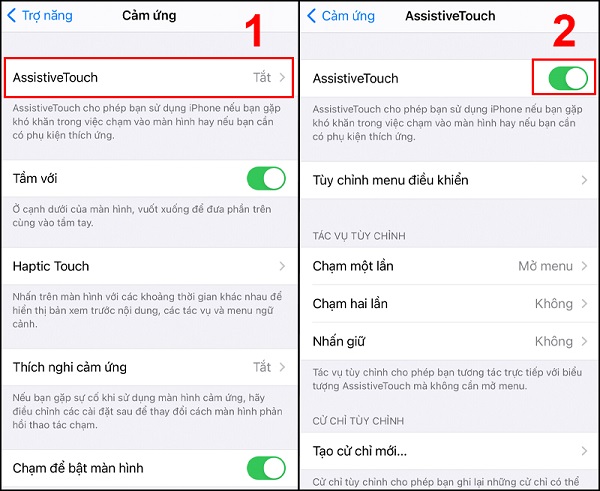
Cách bật nút home ảo trên iPhone AssistiveTouch
Bên cạnh đó, bạn có thể điều chỉnh độ sáng, mờ của nút home khi không sử dụng đến bằng cách chọn Độ mờ khi không dùng > Kéo thanh trái, phải để tăng giảm độ mờ.
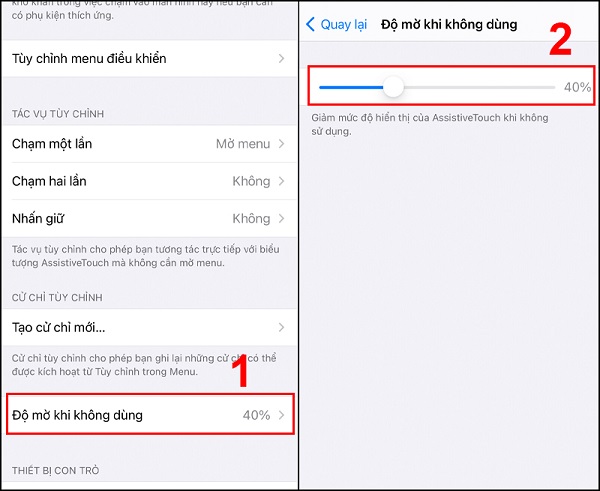
Điều chỉnh độ mờ của nút khi cài đặt nút home trên iPhone
2. Cách mở nút Home ảo trên iOS 12 trở xuống
Đối với iPhone chạy hệ điều hành iOS 12 trở xuống, bạn thực hiện cách cài nút home trên iPhone như sau:
Bước 1: Vào Cài đặt
Bước 2: Vào Cài đặt chung
Bước 3: Vào Trợ năng
Bước 4: Chọn mục Cảm ứng > Assistive Touch > bật AssistiveTouch lần nữa và gạt để bật nó lên cho đến khi nút hiện xanh.

Cách bật nút home trên iPhone có hệ điều hành iOS 12 trở xuống
Khi cài đặt nút home trên iPhone, bạn có thể dùng tay kéo và chuyển nút home đến bất kỳ vị trí nào của màn hình.
Cấu hình menu của nút home bao gồm: Trung tâm thông báo, Trung tâm kiểm soát, Thiết bị, Màn hình chính, Siri và Tùy chỉnh. Thêm vào đó, bạn cũng có thể dễ dàng chụp màn hình iPhone hoặc tắt tiếng chụp ảnh iPhone bằng nút home ảo nữa đấy.
3. FAQ: Câu hỏi thường gặp khi bật/tắt nút Home ảo
Mở nút home ảo rồi nhưng nút home ảo không hiện lên?
Bạn hãy khởi động lại điện thoại và thử thao tác bật nút home ảo 1 lần nữa nhé.
Nút home ảo bị mất khi đang sử dụng?
Bạn có thể khắc phục bằng cách: Cài đặt > Cài đặt chung > Đặt lại > Đặt lại tất cả cài đặt.
Làm sao để chỉnh tốc độ di chuyển của nút home ảo?
Bạn thực hiện truy cập theo đường dẫn sau: Cài đặt > Cài đặt chung > Trợ năng > AssistiveTouch > Kéo xuống > Chọn độ nhạy di chuyển > Thực hiện điều chỉnh tốc độ của nút home ảo.
Bật nút home ảo có ảnh hưởng đến các chức năng khác hay không?
Mở nút home iPhone không gây ảnh hưởng đến hoạt động của các thành phần khác trong điện thoại.
Trên đây là những cách mở nút home ảo đơn giản và nhanh chóng nhất. Nút home ảo chắc chắn sẽ giúp bạn thao tác trên điện thoại dễ dàng hơn.
Hy vọng những chia sẻ này có thể giúp bạn bật nút home ảo thành công cho điện thoại của mình!
Tham khảo thêm bài viết liên quan đến iPhone:
- 3 cách mở khóa khi quên mật khẩu iPhone chuẩn nhất 2021
- Cách khắc phục màn hình iPhone bị đơ cảm ứng đơn giản & hiệu quả

_1648367722.png)












